Утративший силу
На вкладке «По данным контрагента» указываются суммы расчетов по данным контрагента. Данные можно заполнить автоматически или вручную (рисунок 78).

|
|
| 691 × 464 пикс. Открыть в новом окне | Документ "Акт сверки взаиморасчетов", вкладка "По данным контрагента" |
При автоматическом заполнении (кнопка «Заполнить» → «Заполнить по данным организации») если контрагент не ведет учет в ИС ИТК, то используется информация из табличной части вкладки «По данным организации». При этом оборот по дебету по данным организации интерпретируется как оборот по кредиту по данным контрагента. Если контрагент ведет учет в ИС ИТК, то производится анализ движения по счетам учета, которые указываются на вкладке «Счета учета расчетов» за указанный период.
В нижней части вкладки выводятся суммы остатков на начало и конец периода, а также выдается информация о расхождении в суммах с данными контрагента.
На вкладке «Счета учета расчетов» указывается список счетов учета, по которым необходимо осуществить сверку. По умолчанию счета учета заполняются следующим перечнем счетов: 60, 62, 58, 66, 67, 76, 86. При заполнении не используются субсчета 62.2Ж, 62.73, 62.ДС, 62.Ж, 62.ПЮ, 76.3, 76.4, 76.8, 76.41, 76.А, 76.АВ, 76.АЖ, 76.В, 76.ВЛ, 76.Ж, 76.Ж2, 76.П, 76.ПЖ, 76.ФЛ.
На вкладке «Дополнительно» вводятся данные о представителях организации и контрагента, ответственных за сверку взаиморасчетов (рисунок 79).
На вкладке можно указать способ отображения названий документов в печатной форме (флажок «Выводить полные названия документов») и ориентацию печатной формы (если установлен флажок «Выводить данные контрагента», то ландшафт).
В случае если сверка взаиморасчетов проводится по всем договорам, то в печатную форму акта можно вывести с разбивкой по договорам (флажок «Разбить по договорам»). Иначе все документы будут отображены без дополнительной сортировки.
После осуществления сверки расчетов информацию можно защитить от случайных изменений. Для этого нужно установить флажок «Сверка согласована» в верхней части документа. После установки этого флажка все реквизиты документа, кроме информации о представителях сторон и ответственном лице, будут защищены от изменений (рисунок 80).
На вкладке «Мероприятия и статусы» вводятся данные о проведенных и запланированных мероприятиях по данному акту сверки взаиморасчетов организации и контрагента, а также статусы документа (рисунок 81).
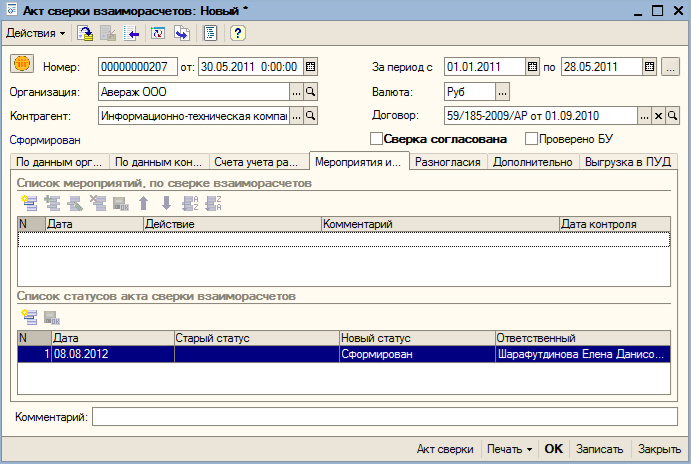
|
|
| 691 × 464 пикс. Открыть в новом окне | Документ "Акт сверки взаиморасчетов", вкладка "Мероприятия и статусы" |
На вкладке «Разногласия» вводятся данные о разногласиях по данному акту сверки взаиморасчетов организации и контрагента в разрезе документов (рисунок 82).
На вкладке «Выгрузка в ПУД» по кнопке «Выгрузить в лотус» выгружается в ПУД печатная форма документа. Отправляется на согласование списку лиц, указанных в табличной части (добавление в список согласования происходит посредством флажка «Включить», рисунок 83).
При установленном признаке «С данными резерва по схеме взаиморасчетов» на печатных формам «Акт сверки» (рисунок 85) и «Акт сверки полный» отображается надпись «С учетом схем взаиморасчетов».

|
|
| 999 × 751 пикс. Открыть в новом окне | Печатная форма "Акт сверки" при установленном признаке "С данными резерва по схеме взаиморасчетов". |
Внешний вид документа «Корректировка взаиморасчетов новая» с видом операции «Проведение взаимозачета» представлен на рисунке 86.

|
|
| 861 × 694 пикс. Открыть в новом окне | Документ "Корректировка взаиморасчетов новая: Проведение взаимозачетов". |
Если документ выгружен в Лотус и статус документа заполнен и не «Отклонен», то документ недоступен для редактирования, кроме:
После подписания ЭЦП статус документа в СЭД Лотус автоматически устанавливается в «Проведенный» (в 1С автоматически устанавливается статус документа «Подписан»).
При установке «Старая версия» в СЭД Лотус в 1С документа автоматически переходит в статус «Отклонен» и становится доступным для редактирования.
По истечении 10 дней с момента окончания квартала по дате документа корректировка выделяется красным шрифтом в форме списка документов в 1С, если у нее любой статус, отличный от «Подписан» (рисунок 87).

|
|
| 1190 × 341 пикс. Открыть в новом окне | Выделение цветом в списке документов "Корректировка взаиморасчетов новая". |
При проведении документа с галкой «Проверено БУ», если дата документа изменена и документ выгружен в Лотус, автоматически в карточку Лотус на вкладку «Исполнение документа» – «Исполнение» добавляются отметки об исполнении вида: [Дата документа].
Если в качестве контрагента в табличной части будет выбран «не участник ИС», то будет сгенерирован документ «Корректировка взаиморасчетов новая» только для одной стороны. Документ будет записан, необходимо провести «вручную».
По нажатию кнопки «Выгрузить в лотус»  осуществляется выгрузка печатной формы «Заявление о зачете встречных однородных требований» в СЭД Lotus Notes.
осуществляется выгрузка печатной формы «Заявление о зачете встречных однородных требований» в СЭД Lotus Notes.
При выгрузке в СЭД Lotus Notes печатной формы «Заявление о зачете встречных однородных требований» из обработки «Генерация корректировок» с установленным признаком «Зачет с не участниками ИС» автоматически устанавливается признак «Проверено БУ» и в печатной форме договоры по организации группируются с учетом НДС.






